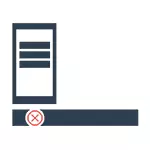
Describiré las formas conocidas de corregir el menú de error crítico del inicio en Windows 10, pero es imposible asegurarse de que no puedan garantizarse: en algunos casos, realmente ayudan, en otros, no. De acuerdo con la última información disponible, Microsoft es consciente del problema e incluso lanzó una renovación para ello hace un mes (tiene todas las actualizaciones, espero), pero el error continúa perturbar a los usuarios. Otra instrucción sobre un tema similar: el menú de inicio no funciona en Windows 10.
Reiniciar simple y descargar en modo seguro
La primera forma de corregir este error se ofrece a Microsoft en sí mismo y consiste en un simple reinicio de la computadora (a veces puede funcionar, intentarlo), o en la descarga de la computadora o la computadora portátil en modo seguro, y luego se reinicia en modo normal (funciona con más frecuencia).
Si todo debe ser claro con un simple reinicio, entonces cómo iniciar el modo seguro en caso de que lo dirá.
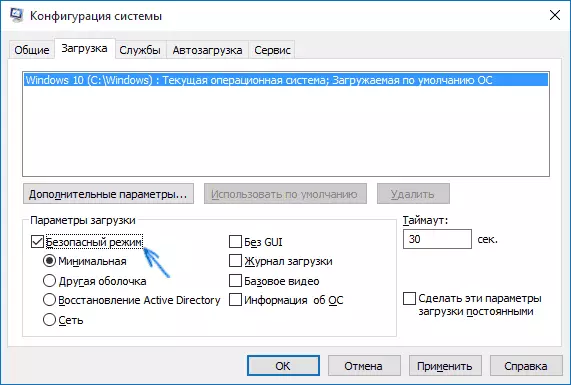
Presione las teclas Windows + R en el teclado, ingrese el comando MSCONFIG y presione ENTER. En la pestaña Cargando de la ventana Configuración del sistema, seleccione el sistema actual, verifique el elemento "Modo seguro" y aplique la configuración. Después de eso reiniciar la computadora. Si esta opción no es adecuada para alguna razón, se pueden encontrar otras formas en el modo Safe Windows 10.
Por lo tanto, para eliminar el mensaje de error del menú Inicio y Cortana, haga lo siguiente:
- Ir al modo seguro como se describe anteriormente. Espere la descarga final de Windows 10.
- En modo seguro, seleccione "Reiniciar".
- Después de reiniciar, vaya a su cuenta ya de costumbre.
En muchos casos, estas simples acciones ayudan (en adelante, considere y otras opciones), mientras que en algunos informes en los foros, no desde la primera vez (esto no es una broma, realmente escriben que después de 3 reinicios obtenidos, no puedo confirmar o refutarlo). Pero sucede que después de eso se produce un error.
El error crítico aparece después de instalar antivirus u otras acciones con
Personalmente, no me encontré, pero los usuarios informaron que muchos de los problemas anteriores surgieron después de instalar el antivirus en Windows 10, o simplemente cuando se guardó durante el proceso de actualización del sistema operativo (preferiblemente antes de actualizar a Windows 10 antivirus eliminar y solo Luego vuelve a configurarlo). Al mismo tiempo, el antivirus avast se llama más a menudo como el culpable (en mi prueba después de instalar cualquier error, no apareció).Si asume que tal situación podría causar y en su caso, puede intentar eliminar el antivirus. Al mismo tiempo, para el avast antivirus, es mejor usar la utilidad de desinstalación de la utilidad de eliminación disponible disponible en el sitio web oficial (ejecute el programa en modo seguro).
Como motivos adicionales para el error crítico, el menú Inicio en Windows 10 se desactivó servicios (si está deshabilitado, intente habilitar y reiniciar la computadora), así como la instalación de varios programas "proteger" de los sistemas de software malicioso. Vale la pena revisar y esta opción.
Y, finalmente, otra forma posible de resolver el problema, si es causada por las últimas instalaciones de software y otros programas, intente iniciar la restauración del sistema a través del panel de control: recuperación. También tiene sentido intentar ejecutar el comando SFC / Scannow que se ejecuta en el símbolo del sistema en nombre del administrador.
Si nada ayuda
Si todas las formas descritas de corregir el error resultan ser inoperables para usted, sigue siendo una forma de restablecer Windows 10 y un sistema de reinstalación automática (disco, unidad flash o la imagen), cómo implementarlo en Detalle en el artículo Recovery Windows 10 en detalle.
